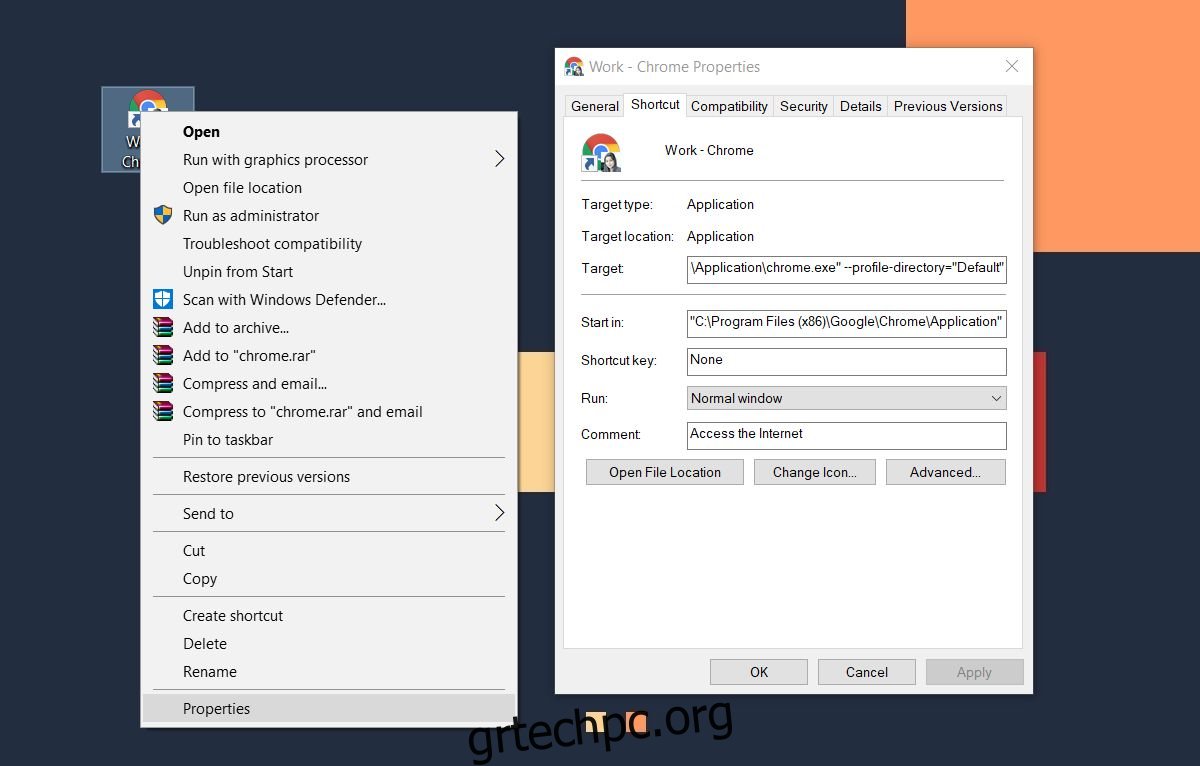Οι συντομεύσεις πληκτρολογίου είναι ένα ισχυρό σημείο πώλησης για οποιαδήποτε εφαρμογή. Μερικές από τις πιο πλούσιες εφαρμογές έχουν συντομεύσεις πληκτρολογίου. Συχνά, όσο πιο περίπλοκη είναι μια εφαρμογή, τόσο περισσότερες συντομεύσεις πληκτρολογίου είναι απαραίτητες. Πάρτε ως παράδειγμα το Photoshop και το Illustrator. Και οι δύο εφαρμογές έχουν πολλά εργαλεία και μπορείτε να ενεργοποιήσετε τα περισσότερα εργαλεία μέσω μιας συντόμευσης πληκτρολογίου. Οι εφαρμογές που σας επιτρέπουν να προσαρμόσετε τις συντομεύσεις πληκτρολογίου είναι ακόμα καλύτερες. Ενώ πολλές εφαρμογές υποστηρίζουν συντομεύσεις πληκτρολογίου, δεν συνοδεύονται από συντόμευση πληκτρολογίου εκκίνησης. Τα άτομα που θέλουν να ξεκινήσουν μια εφαρμογή Windows με συντόμευση πληκτρολογίου πιστεύουν ότι χρειάζονται ένα πρόγραμμα εκκίνησης για να το κάνουν. Τα Windows σάς επιτρέπουν πραγματικά να διαμορφώσετε μια συντόμευση πληκτρολογίου για την εκκίνηση εφαρμογών.
Αυτό λειτουργεί στα Windows 7, 8/8.1 και 10. Πιθανότατα θα λειτουργήσει και σε Windows XP και Vista. Για όσους χρησιμοποιούν Windows 8/8.1 και Windows 10, αυτό λειτουργεί τόσο για εφαρμογές επιτραπέζιου υπολογιστή όσο και για εφαρμογές UWP.
Πίνακας περιεχομένων
Εφαρμογές επιφάνειας εργασίας
Εάν θέλετε να εκκινήσετε μια εφαρμογή για υπολογιστές Windows με συντόμευση πληκτρολογίου, χρειάζεστε πρώτα το αρχείο EXE της εφαρμογής ή μια συντόμευση για την εφαρμογή στην επιφάνεια εργασίας σας. Κάντε δεξί κλικ στο EXE ή στη συντόμευση και επιλέξτε Ιδιότητες από το μενού περιβάλλοντος. Υπάρχει ένα πεδίο πλήκτρου Συντόμευσης εδώ, κάντε κλικ μέσα του και καταγράψτε μια συντόμευση. Κάντε κλικ στο ‘Εφαρμογή και τελειώσατε.
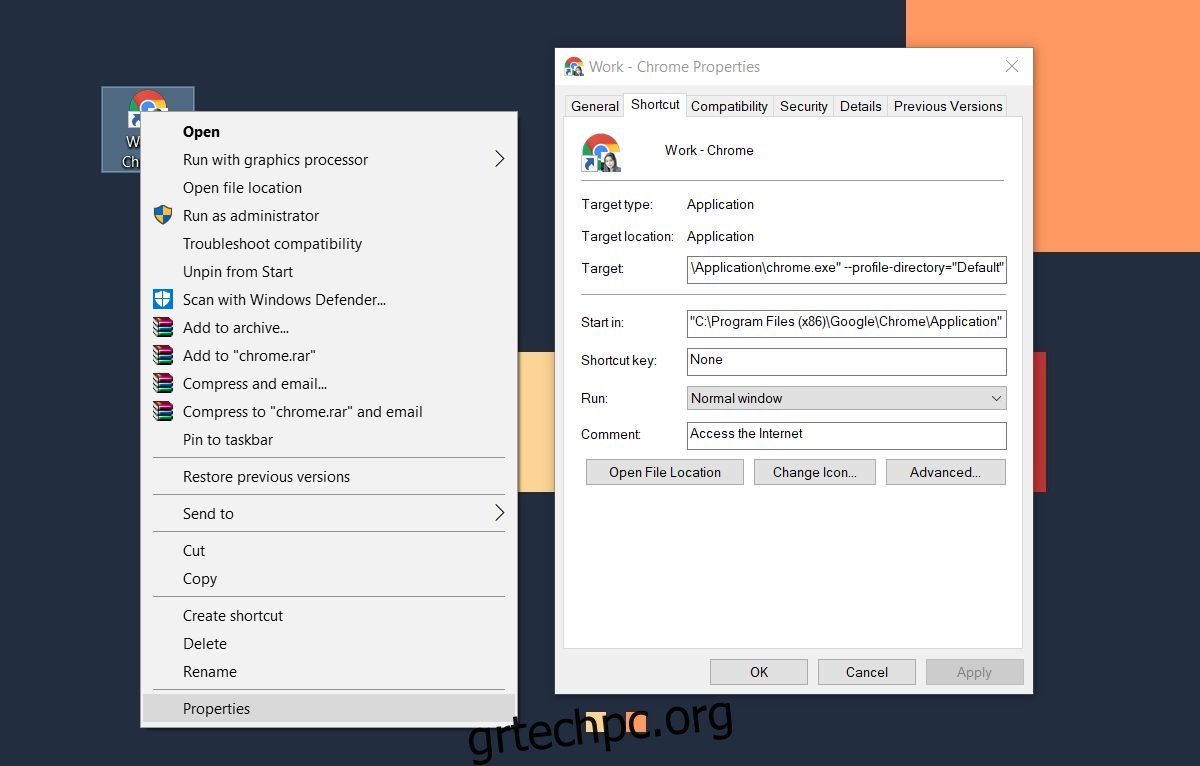
Εφαρμογές UWP
Δεν μπορείτε να βρείτε το EXE για εφαρμογές UWP, επομένως υπάρχει ένα επιπλέον βήμα εάν θέλετε να ξεκινήσετε ένα UWP. Ανοίξτε το Μενού Αστέρων και μεταβείτε στη Λίστα εφαρμογών. Κάντε κλικ και σύρετε την εφαρμογή για την οποία θέλετε να δημιουργήσετε μια συντόμευση και αποθέστε την στην επιφάνεια εργασίας σας.
Τα υπολοιπα ειναι τα ιδια? κάντε δεξί κλικ στη συντόμευση της εφαρμογής UWP και επιλέξτε “Ιδιότητες”. Μεταβείτε στην καρτέλα Συντόμευση και κάντε κλικ μέσα στο πεδίο Κλειδί συντόμευσης. Καταγράψτε τη συντόμευση, κάντε κλικ στο Εφαρμογή και τελειώσατε.
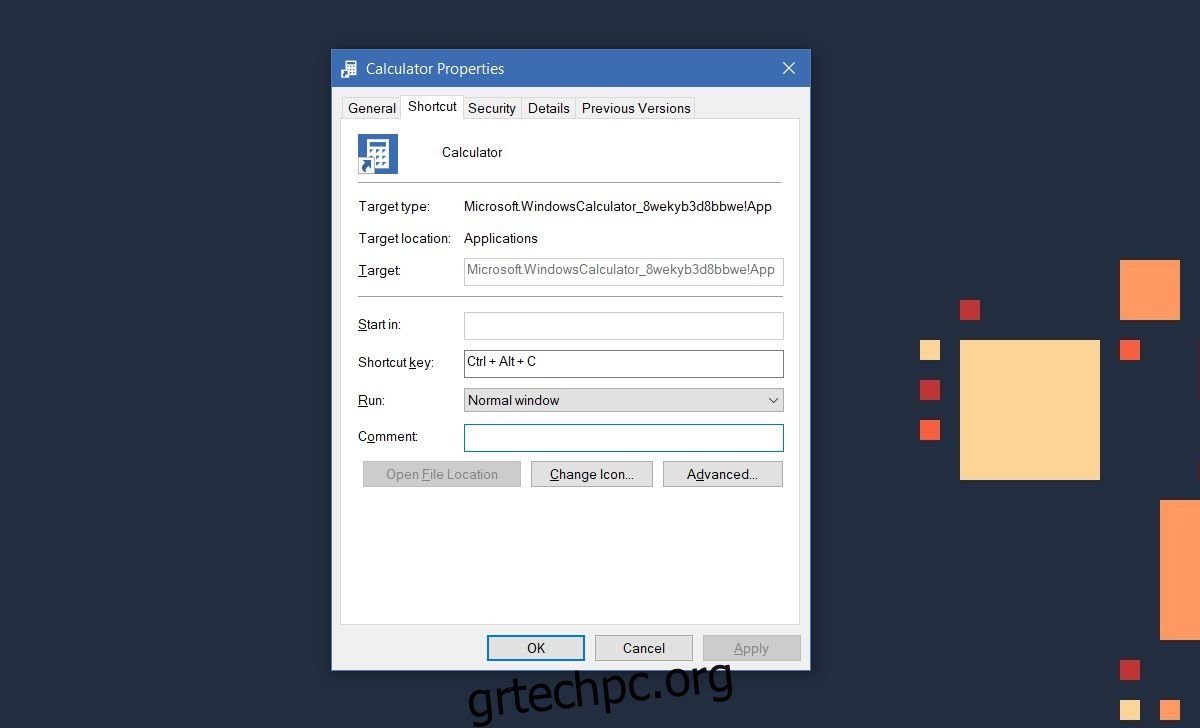
Εγγραφή συντομεύσεων πληκτρολογίου
Υπάρχουν ορισμένοι περιορισμοί στις συντομεύσεις πληκτρολογίου που μπορείτε να εγγράψετε για την εκκίνηση μιας εφαρμογής. Η συντόμευση πληκτρολογίου θα περιλαμβάνει πάντα τα πλήκτρα τροποποίησης Ctrl+Alt. Μπορείτε να το αντιστοιχίσετε με οποιοδήποτε γράμμα στο πληκτρολόγιό σας ή με οποιοδήποτε αριθμητικό πλήκτρο στο πληκτρολόγιό σας. Εάν αντιστοιχίσετε ένα αριθμητικό πλήκτρο στο αριθμητικό πληκτρολόγιο, η συντόμευση πληκτρολογίου θα περιλαμβάνει μόνο το πλήκτρο τροποποίησης Ctrl. Για γράμματα, πρέπει να χρησιμοποιήσετε και Ctrl και Alt. Δεν υπάρχει τρόπος γύρω από αυτό. Επιπλέον, δεν μπορείτε να χρησιμοποιήσετε το πλήκτρο Windows κατά την εγγραφή συντομεύσεων.
Αυτές οι συντομεύσεις πληκτρολογίου είναι καθολικές. Ανεξάρτητα από την εφαρμογή στην οποία εργάζεστε αυτήν τη στιγμή, πατώντας μία από αυτές τις συντομεύσεις θα ξεκινήσει η εφαρμογή. Η μόνη εξαίρεση είναι εάν χρησιμοποιείτε μια εφαρμογή σε λειτουργία πλήρους οθόνης. Για παράδειγμα, εάν έχετε ανοιχτό ένα βίντεο YouTube στο Chrome και το παρακολουθείτε σε πλήρη οθόνη, πατώντας τη συντόμευση πληκτρολογίου για μια εφαρμογή δεν θα εκκινηθεί.